Um auf die Bluetooth-Funktion Ihres Windows 10-Geräts zuzugreifen, müssen Sie normalerweise auf das Symbol in der Taskleiste/im Benachrichtigungsbereich rechts in der Taskleiste klicken. In diesem Beitrag führen wir Sie durch die Schritte zum Erstellen einer Bluetooth-Verknüpfung, die direkten Zugriff auf die Funktion zum Senden und Empfangen von Dateien über . bietet Bluetooth.
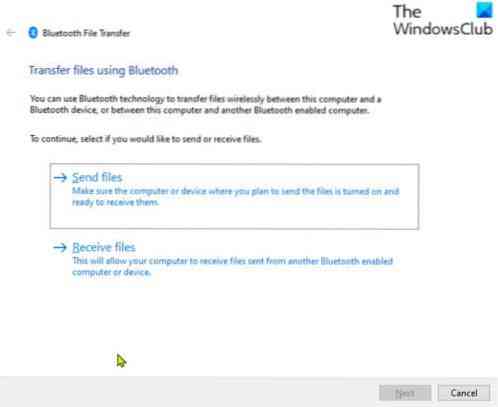
Erstellen Sie eine Bluetooth-Verknüpfung in Windows 10
In Windows 10 finden Sie das Bluetooth-Symbol in der Taskleiste, die der einzige Schnellzugriff auf Bluetooth-Menüs ist. Wenn das Bluetooth-Symbol fehlt, können Sie das Symbol in wenigen einfachen Schritten wiederherstellen.
Gehen Sie wie folgt vor, um eine Bluetooth-Verknüpfung in Windows 10 zu erstellen:
- Drücken Sie Windows-Taste + E um den Datei-Explorer zu öffnen.
- Navigieren Sie zum folgenden Verzeichnispfad:
C:\Windows\System32
- Suchen Sie am Speicherort nach oder scrollen Sie und finden Sie die Datei namens fsquirt.
- Klicken Sie anschließend mit der rechten Maustaste auf das fsquirt.exe Datei und wählen Sie Kopieren aus dem Kontextmenü.
- Navigieren Sie zum Windows 10-Desktop, klicken Sie mit der rechten Maustaste auf einen leeren Bereich und wählen Sie Einfügen aus dem Kontextmenü, um die kopierte Datei einzufügen oder auf dem Desktop einfach . drücken STRG+V Tastaturkürzel.
- Da Sie die Datei jetzt auf dem Desktop haben, können Sie sie sich leichter merken, indem Sie mit der rechten Maustaste auf die fsquirt-Datei klicken und auswählen Umbenennen aus dem Kontextmenü und benennen Sie es als Bluetooth.
Das ist es! Wir haben erfolgreich eine Bluetooth-Verknüpfung auf dem Windows 10-Desktop erstellt.
Um Dateien zu senden und zu empfangen, doppelklicken Sie einfach auf die Bluetooth-Verknüpfung, die Bluetooth-Dateiübertragung Der Assistent wird sofort angezeigt.
Nachdem Sie nun die Bluetooth-Verknüpfung auf dem Desktop erstellt haben, können Sie die Programmverknüpfung an die Taskleiste oder das Startmenü anheften.Verwandter Beitrag: So erstellen Sie Desktop-Verknüpfungen in Windows 10.
 Phenquestions
Phenquestions


